
Virtual Network Computing (VNC) ass e System fir Fern Zougank zum Desktop vun engem Computer ze bidden. Den Écranbild gëtt iwwer de Reseau iwwerdroen, d'Maus Knäppchen an d'Tastatur Schlëssele ginn gedréckt. Am Ubuntu Betribssystem ass dat erwähnt System duerch den offiziellen Repository installéiert, an nëmmen da fënnt d'Prozedur vun der Uewerfläch an der detailléierter Konfiguratioun statt.
Installéiert e VNC Server an Ubuntu
Zënter an de leschte Versiounen vun Ubuntu ass de Standard Gnome Shell installéiert, wäerte mir VNC installéieren a konfiguréieren op dëser Ëmfeld. Fir d'Bequemlechkeet deele mir de ganzen Prozess an sequenziell Schrëtt, sou datt Dir keng Schwieregkeeten hunn d'Anpassung vum Tool vun Interesse ze verstoen.
Schrëtt 1: Installéiere Viraussetzungen
Wéi virdru scho gesot, benotze mir den offiziellen Repository. Et gëtt déi lescht a stabilst Versioun vum VNC Server. All Handlungen ginn duerch d'Konsole duerchgefouert, also sollt Dir mam Start starten.
- Gitt op de Menü an op "Terminal"An. Et gëtt eng Hotkey Ctrl + Alt + Twat erlaabt Iech et méi séier ze maachen.
- Installéiert Updates fir all Systembibliothéike duerch
sudo apt-get Update. - Gitt d'Passwuert fir de Root Zougang unzebidden.
- Um Enn sollt Dir eng Equipe umellen
sudo apt-get install --no-install-recommends ubuntu-desktop gnome-panel gnome-settings-daemon metacity nautilus gnome-terminal vnc4servera klickt op Gitt an. - Confirméiert nei Dateien an de System ze addéieren.
- Waart fir d'Installatioun an Zousaz fir komplett ier eng nei Input Zeil erschéngt.


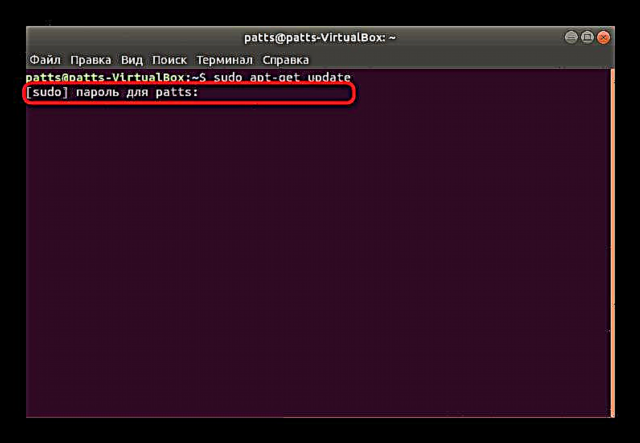
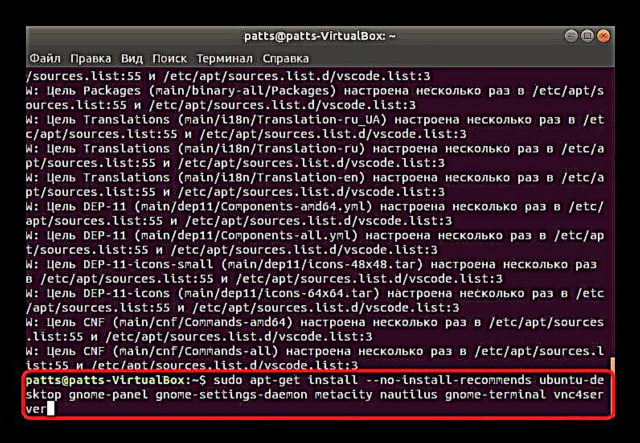
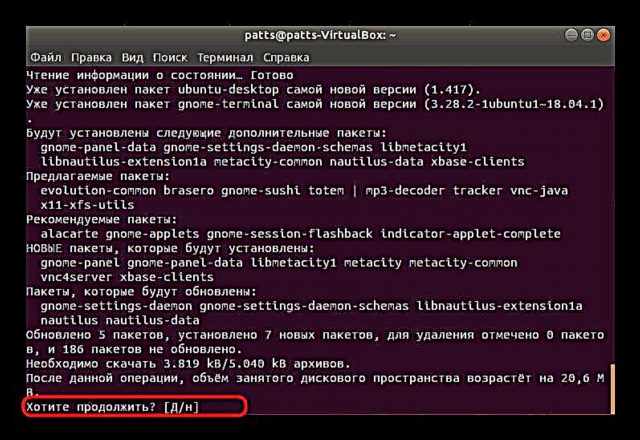
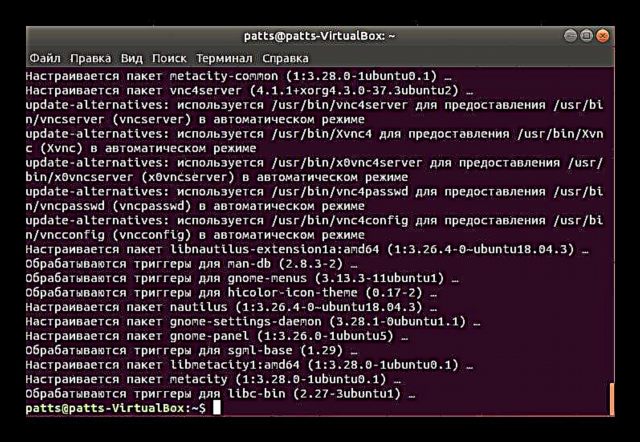
Elo an Ubuntu ginn et all déi néideg Komponenten, et bleift nëmmen fir hir Aarbecht z'iwwerpréiwen an ze konfiguréieren ier Dir de Remote Desktop start.
Schrëtt 2: Éischt Start vum VNC-Server
Beim éischte Start vum Tool ginn d'Haaptparameter agestallt, an nëmmen dann fänkt de Desktop un. Dir sollt sécher stellen datt alles richteg funktionnéiert, an Dir kënnt et esou maachen:
- An der Konsole, schreift de Kommando
vncserververantwortlech fir de Server ze starten. - Dir gitt gefrot fir e Passwuert fir Är Desktops ze setzen. Hei musst Dir all Kombinatioun vun Zeechen aginn, awer net manner wéi fënnef. Wann Dir tippt, ginn Zeechen net ugewisen.
- Bestätegt d'Passwuert andeems Dir et nach eng Kéier aginn.
- Dir kritt notéiert datt e Start Skript gouf erstallt an en neie virtuelle Desktop huet seng Aarbecht ugefaang.
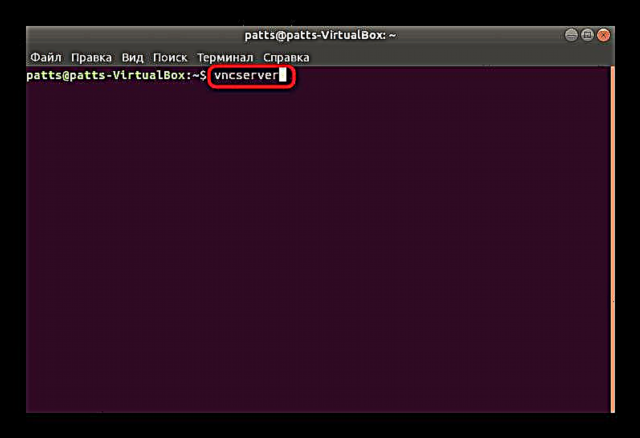



Schrëtt 3: De VNC Server fir Voll Funktionalitéit konfiguréieren
Wa mir am virege Schrëtt nëmmen sécher gemaach hunn datt déi installéiert Komponenten funktionnéieren, musse mir se elo virbereeden fir eng Fernverbindung op dem Desktop vun engem anere Computer ze maachen.
- Fuert d'éischt de lafende Desktop mat dem Kommando
vncserver -kill: 1. - Als nächst lafen d'Konfiguratiounsdatei duerch den agebauten Texteditor. Fir dëst ze maachen, gitt
nano ~ / .vnc / xstartup. - Vergewëssert Iech datt d'Datei all d'Linnen hei ënnen huet.
#! / bin / sh
# Komplott déi folgend zwou Linnen fir normal Desktop:
# net agestallt SESSION_MANAGER
# exec / etc / X11 / xinit / xinitrc[-x / etc / vnc / xstartup] && exec / etc / vnc / xstartup
[-r $ HOME / .Xresources] && xrdb $ HOME / .Xresources
xsetroot -solid gro
vncconfig -iconic &
x-Terminal-Emulator-Geometrie 80x24 + 10 + 10 -ls -title "$ VNCDESKTOP Desktop" & amp;
x-Fenster-Manager & amp;gnome-Panel &
gnome-Settings-Daemon &
Metacitéit & amp;
nautilus & - Wann Dir Ännerunge gemaach hutt, spuert d'Astellungen andeems Dir op de Schlëssel dréckt Ctrl + O.
- Dir kënnt d'Datei ausschalten andeems Dir op klickt Ctrl + X.
- Zousätzlech sollt Dir och Ports weiderginn fir den Ferngang unzebidden. D'Equipe hëlleft dës Aufgab z'erreechen.
iptables -A INPUT -p tcp --port 5901 -j ACCEPT. - Wann Dir en aginn hutt, spuert d'Astellunge mam Schreiwen
iptables-spueren.



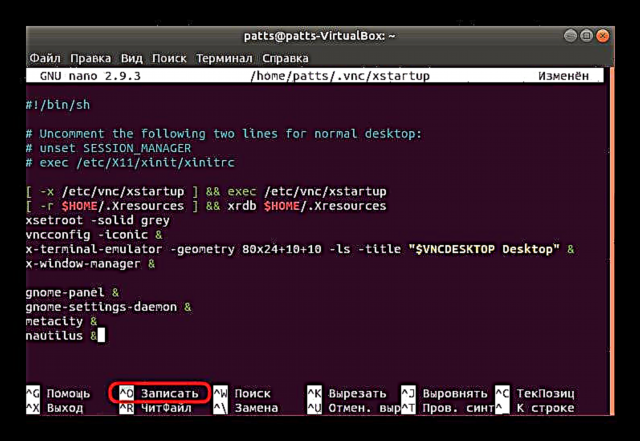


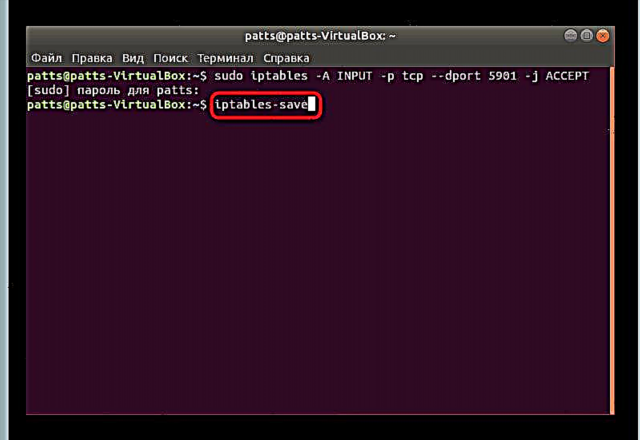
Schrëtt 4: Verifizéiert VNC Server Operatioun
De leschte Schrëtt ass den installéierten a konfiguréierten VNC Server an der Hand z'iwwerpréiwen. Mir benotzen eng vun den Uwendungen fir d'Gestioun vun Desktops fir dës. Mir proposéieren Iech mat senger Installatioun vertraut ze maachen an no ënnen ze starten.
- Als éischt musst Dir de Server selwer starten andeems Dir gitt
vncserver. - Vergewëssert Iech datt de Prozess richteg ofgeschloss ass.
- Fuert weider fir d'Remmina Applikatioun aus dem User Repository ze addéieren. Fir dëst ze maachen, gitt op der Konsol
sudo apt-add-repository ppa: remmina-ppa-team / remmina-next. - Klickt op Gitt an fir nei Packagen an de System ze addéieren.
- Nodeems d'Installatioun fäerdeg ass, musst Dir d'Systembibliothéiken aktualiséieren
sudo apt Update. - Elo bleift et nëmmen fir déi lescht Versioun vum Programm duerch de Kommando ze sammelen
sudo apt installéiere remmina remmina-plugin-rdp remmina-plugin-secret. - Bestätegt d'Operatioun fir nei Dateien z'installéieren.
- Dir kënnt Remmina duerch de Menü starten andeems Dir op déi entspriechend Ikon klickt.
- Hei bleift et nëmmen fir VNC Technologie ze wielen, d'gewënscht IP Adress unzeginn an op dem Desktop ze verbannen.

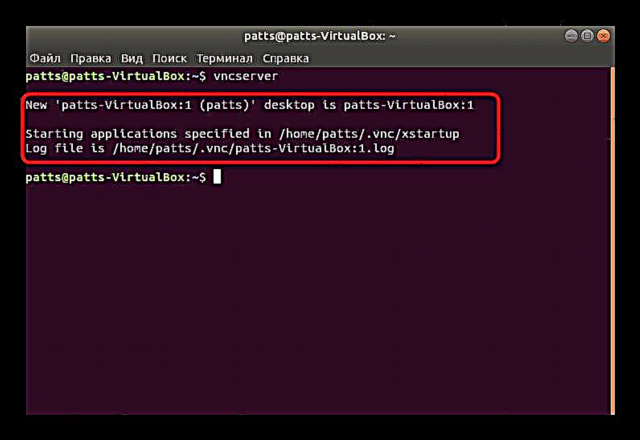

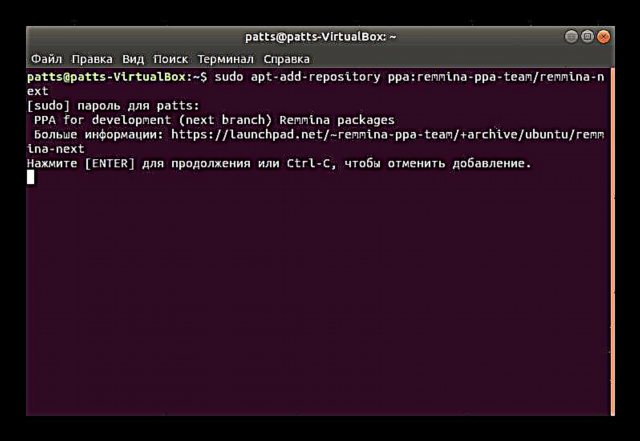





Natierlech, fir op dës Manéier ze verbannen, muss de Benotzer déi extern IP Adress vum zweete Computer kennen. Fir dëst ze bestëmmen, ginn et speziell Online Servicer oder zousätzlech Déngschtleeschtungen der Ubuntu bäigefüügt. Dir fannt detailléiert Informatioun iwwer dëst Thema an der offizieller Dokumentatioun vun OS Entwéckler.
Elo sidd Dir vertraut mat all déi elementar Schrëtt déi Dir maache musst fir den VNC Server ze installéieren an ze konfiguréieren fir d'Ubuntu Verdeelung op der Gnome Shell.











